怎么调出CAD经典模式?
设·集合小编 发布时间:2023-03-10 13:40:37 1982次最后更新:2024-03-08 11:02:44
在我们日常工作中使用“CAD软件”会遇到各种各样的问题,不管是新手还是高手都会遇到自己不知道的问题,比如“CAD2015怎么调出CAD经典模式?”,下面小编就讲解一下怎么解决该问题吧,此教程共分为11个步骤,小编用的是联想天逸台式电脑,电脑操作系统版本以Win7为例,希望能帮助到各位小伙伴!
工具/软件
电脑型号:联想(Lenovo)天逸510S
操作系统:Windows7
软件名称:CAD2015
步骤/教程
1、打开CAD2015,然后在界面左下角找到并点击“齿轮状图标”,“自定义”。

2、进入用户自定义界面,默认的是进入“自定义”,然后右键点击“工作空间”,接着点击“新建工作空间”。

3、我们将新建的工作空间重新命名为“CAD经典”。

4、接着我们点击左方的“工具栏”。
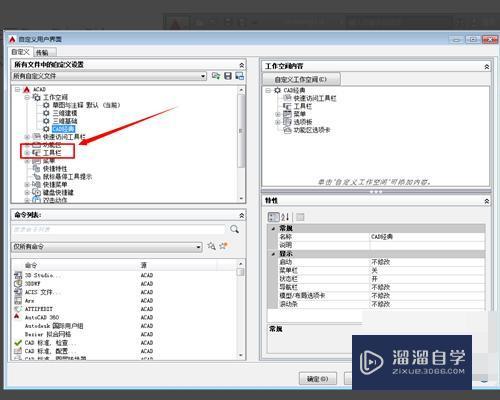
5、在界面的右边会显示工具栏的相关信息,点击“CAD经典”,然后打开“CAD经典右方的界面。

6、使用鼠标左键按住不放工具,拖动到右方的“工具栏”,然后松开鼠标左键。

7、然后打开左方的“菜单栏”,把里面的工具拖到右方的“菜单栏”,把左方的“选项板”拖到右边的“选项板”。
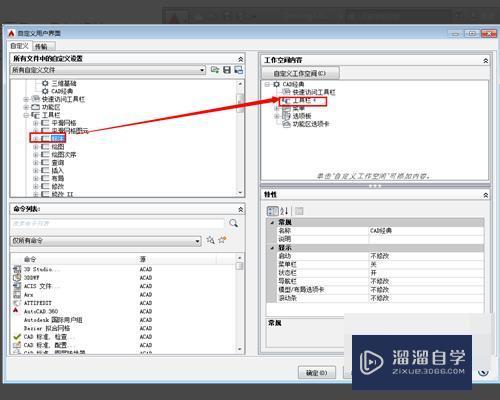
8、然后点击下方的“应用”。

9、在左上方,右键点击刚才新建的“CAD经典”,然后选择“置为当前”。
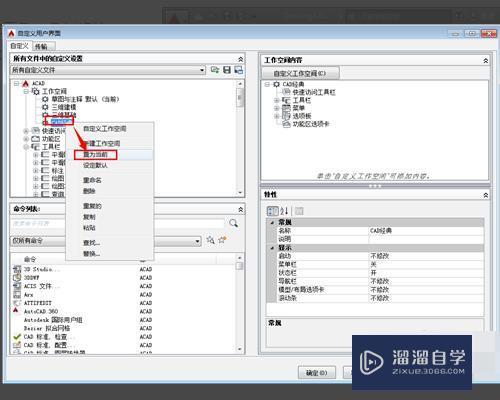
10、我们接着点击菜单栏后面的开关,让那变为“开”,然后点击“应用”,再点击“确定”。
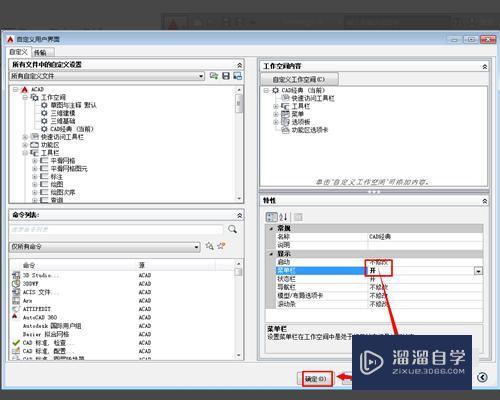
11、经过以上这些操作,就让CAD2015的操作界面变成经典模式了。
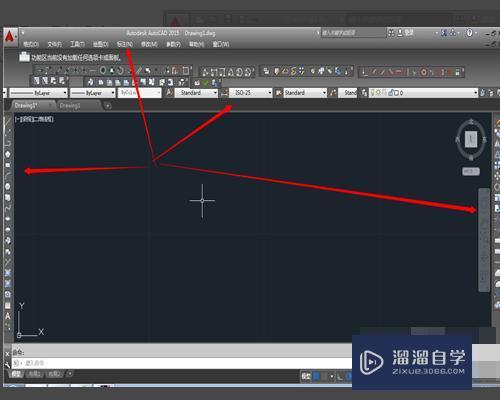
相关文章
- CAD中如何进行3D建模?
- SU如何导出CAD?
- CAD如何调出经典模式?
- CAD经典模式怎么调?
- CAD2015怎么调出经典模式啊?
- 2011CAD经典模式怎么调呀?
- CAD图如何从模型模式到视图模式?
- CAD怎么把用户界面改为经典模式?
- Word出现安全模式怎么解除?
- CAD怎样改为经典模式?
- CAD如何才能添加经典模式?
- Word怎么退出批注模式?
- 新版CAD怎么调出经典模式?
- CAD操作界面怎么转为经典模式?
- C4D模型怎样导入到Photoshop中?
- CAD怎么在internet上用图形文件?
- CAD提示缺少.net4.5怎么处理?
- PS c6怎么给照片添加风的感觉?
- CAD出现c 2005问题怎么办?
- PPT如何让每张幻灯片都可以有不同的主题?
广告位


评论列表